לפוטושופ יש תכונה היסטורית המאפשרת לכםכדי לבדוק אילו צעדים ביצעת בקובץ הנוכחי. זה שימושי כאשר אתה צריך לבדוק איזו השפעה היית להחיל או כל דבר אחר שעשית. הכל מהעתקה / הדבקה פשוטה וכלה בהעברה של חפצים נמצא שם. מה שמעטים יודעים זה שאתה יכול גם לשמור היסטוריית קבצים של פוטושופ לקובץ טקסט בפוטושופ.
כברירת מחדל זה אינו מופעל ופוטושופ כותבת לאותו קובץ, כך שתצטרך לעבוד עם זה קצת. זה עובד גם ב- Mac וגם ב- Windows.
שמור את היסטוריית הקבצים של פוטושופ
פתח את פוטושופ ועבור אל עריכה> העדפות. עבור לכרטיסייה יומן היסטוריה בחלון ההעדפות. הפעל את האפשרות 'יומן היסטוריה'. לאחר ההפעלה, האפשרויות האחרות בכרטיסייה יפעלו.
בחר באפשרות 'קובץ טקסט' תחת שמור פריטי יומן ל, ובחר איפה תרצה לשמור את הקובץ.
בשלב הבא החליטו כמה פירוט צריך להיות בקובץ היומן. אם תיצמד לאפשרות 'פעילויות באתר בלבד', היא תקליט רק אילו קבצים אתה פותח, סוגר ואילו קבצים אתה שומר.

כך זה נראה. אם אתה שוכח לעיתים קרובות עם אילו קבצים עבדת, מידע זה הולך להיות שימושי באמת.
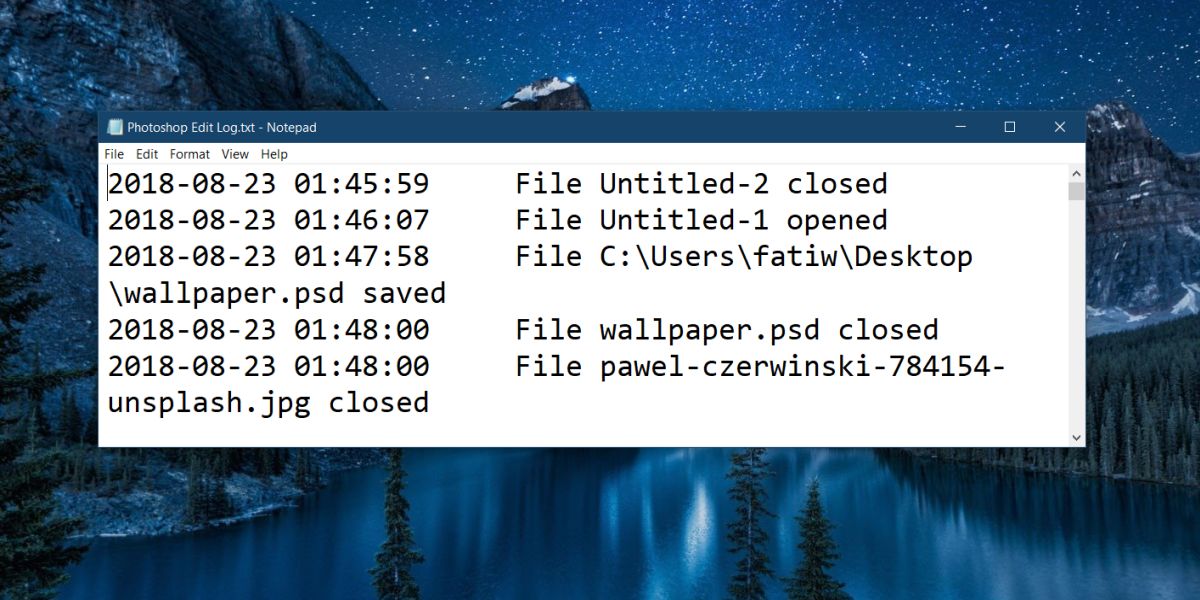
אם אתה זקוק לפרטים נוספים בקובץ היומן, פתחבתפריט הנפתח ערוך פריטי יומן ובחר באפשרות מפורטת או תמציתית. שניהם יכללו את הצעדים שביצעת בקובץ הפוטושופ. האופציה המפורטת תתן לך כמובן יותר פרטים על מה שעשית בזמן שהאפשרות התמציתית נותנת לך את הצעדים אך לא בהרבה פרטים.
כעת השאלה היא כיצד לעבוד עם קובץ היומןכאשר יומן כל קובץ בודד ייכתב אליו. מה שאתה יכול לעשות זה להעביר את קובץ היומן ידנית לאחר שסוגרים קובץ אחד ופותח קובץ אחר. זה כמובן הולך להיות מייגע עד כדי גיחוך מכיוון שבכל פעם שאתה עורך את הקובץ, ייווצר קובץ יומן חדש ואתה צריך להזיז אותו. יהיה עליכם גם לעקוב אחר כל קבצי היומן המיועדים לקובץ פוטושופ מסוים.
בצד ההפוך, אתה יכול בקלות למנוע עבודהכל מפגש נפרד עם קבצי היומן. אם אתה שומר על אותו קובץ יומן, הוא לא יחליף אף היסטוריה. יהיה לך פשוט קובץ יומן אמיתי, ממש ארוך ובלתי ניתן לניהול. עם זאת, אתה יכול להשתמש בפונקציה חיפוש ולצמצם את ערכי היומן לפי שם הקובץ אם אתה שם את הקבצים כראוי.
עדיין תוכל להציג היסטוריה בפוטושופ.













הערות